Wie behebt man, dass Diablo 4 mit einem Bluescreen abstürzt?
Problem: Hallo. Ich habe mich sehr auf Diablo IV gefreut und am Anfang lief auch alles gut. Nach ein paar Tagen stürzte das Spiel jedoch ab, wobei es auch zu einem Bluescreen kam. Ich habe den Computer und das Spiel dann neu gestartet, mir nichts dabei gedacht und weitergespielt. Leider passiert mir jetzt alle 15-30 Minuten das Gleiche – Diablo IV stürzt immer wieder ab. Hat jemand eine Idee, wie ich die Abstürze bzw. den Bluescreen beheben kann?
Akzeptierte Antwort
Blizzard Entertainment hat seine gefeierte Diablo-Serie mit Diablo IV fortgesetzt, einem Action-Rollenspiel, das am 5. Juni 2023 erschien. Die vierte Reihe von Diablo bereichert das Spielerlebnis mit einer offenen Welt, Spieler-gegen-Spieler-Interaktionen und fünf verschiedenen Charakterklassen: Barbar, Druide, Totenbeschwörer, Jäger und Zauberer. Einige Windows-Nutzer haben jedoch von einem kritischen technischen Problem berichtet – das Spiel stürzt ab und führt zu dem berüchtigten Blue Screen of Death (BSOD).
Der Bluescreen ist ein Stopp- bzw. Ausnahmefehlerbildschirm, der auf Windows-Systemen nach einem schwerwiegenden Systemfehler oder Absturz angezeigt wird. Er ist im Wesentlichen ein Indikator für ein schwerwiegendes Problem, bei dem das Betriebssystem auf ein Szenario gestoßen ist, in dem es nicht mehr sicher und effektiv arbeiten kann. Er dient nicht nur dazu, den Benutzer über ein schwerwiegendes Problem zu informieren, sondern auch dazu, das System und seine Komponenten vor möglichen Schäden zu schützen und so die Systemintegrität zu bewahren.
Im Kontext von Diablo IV können zu einem Bluescreen führende Spielabstürze auf eine Vielzahl von Problemen zurückgeführt werden. Eine mögliche Ursache können falsche Grafikeinstellungen im Spiel sein, die möglicherweise die Hardwarekapazitäten des Systems überfordern und zu einem Absturz führen.
Das Übertakten (Overclocken), eine weitere gängige Praktik zur Steigerung der Systemleistung, kann leider ebenfalls zur Instabilität des Systems führen, wenn es nicht korrekt durchgeführt wird und zu Abstürzen führen.
Treiberprobleme sind eine weitere mögliche Ursache für das Abstürzen von Spielen und Bluescreens, bei den Unstimmigkeiten in den Treibern oder veraltete Treiber die Fähigkeit des Spiels beeinträchtigen können, effektiv mit der Hardware des Systems zu interagieren.
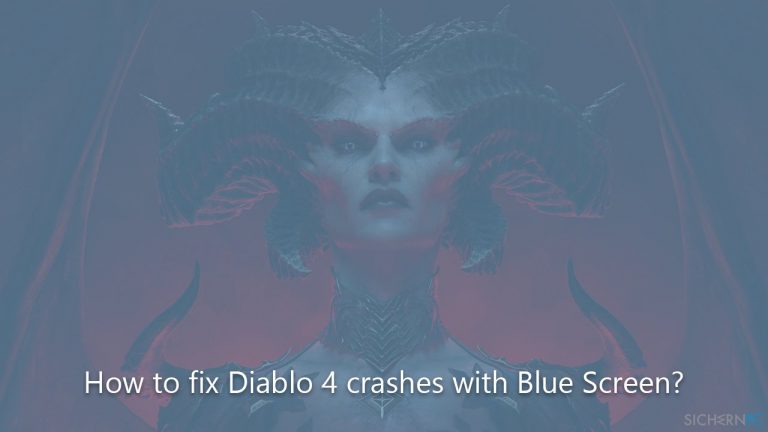
Auch wenn diese technischen Probleme überwältigend erscheinen mögen, sind sie nicht unüberwindbar. Tatsächlich gibt es detaillierte Richtlinien und Anleitungen, die den Benutzern bei der Fehlersuche und -behebung helfen können, so dass Bluescreen-Vorfälle beim Spielen von Diablo IV tatsächlich ein Ende haben. Wenn du lieber eine automatische Fehlerbehebung wünschst, empfehlen wir das PC-Reparaturtool FortectMac Washing Machine X9 auszuprobieren, das beschädigte Systemdateien und andere gängige Probleme schnell prüfen und beheben kann.
Lösung 1. Führe SFC und DISM aus
Zuerst sollte sichergestellt werden, dass mit den Windows-Systemdateien alles in Ordnung ist. Dies kann über simple Befehle für die erweiterte Eingabeaufforderung erreicht werden:
- Gib cmd in die Windows-Suche ein.
- Klicke mit der rechten Maustaste auf Eingabeaufforderung und wähle Als Administrator ausführen.
- Wenn die Benutzerkontensteuerung nach Erlaubnis zur Durchführung von Änderungen fragt, klicke auf Ja.
- Gib den folgenden Befehl ein und drücke auf Enter:
sfc /scannow - Ist die Überprüfung abgeschlossen, empfiehlt es sich zur Reparatur der Windows-Abbilddateien die folgenden Befehle auszuführen:
DISM /Online /Cleanup-Image /CheckHealth
DISM /Online /Cleanup-Image /ScanHealth
DISM /Online /Cleanup-Image /RestoreHealth - Starte das Gerät neu.
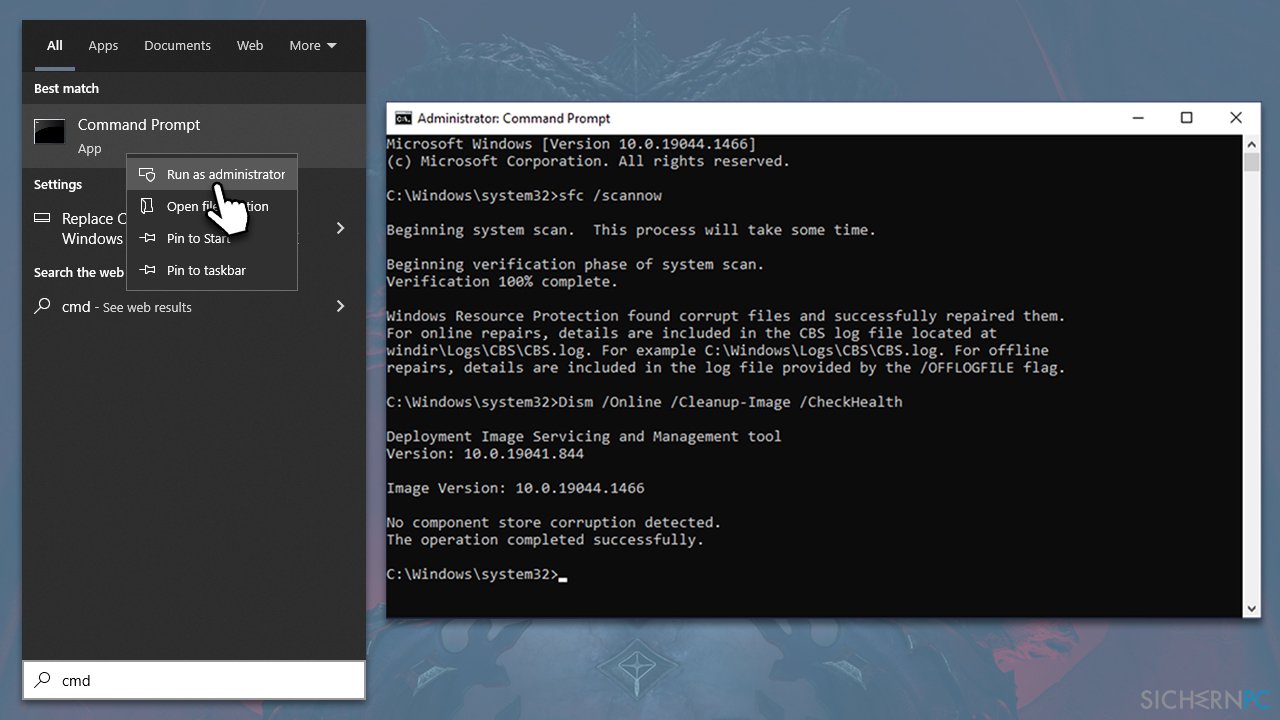
Lösung 2. Aktiviere oder deaktiviere Nvidias Auto-Tuning über das GeForce-Overlay
Overlays sind großartige Tools, die beim Spielen von Videospielen einfachen Zugang zu Funktionen wie das Aufzeichnen vom Gameplay, Erstellen von Screenshots, das Starten von Streamen und vieles mehr bereitstellen. GeForce ist eines der beliebtesten, da das Overlay mit der App Nvidia GeForce Experience bereitgestellt wird und man hierüber sofortigen Zugriff auf all diese Funktionen hat.
Einige Benutzer berichteten, dass sie die Abstürze von Diablo IV beheben konnten, nachdem sie die Option Auto-Tuning in den Einstellungen aktiviert bzw. deaktiviert hatten. Wenn du sie also deaktiviert hast, solltest du sie aktivieren oder umgekehrt.
- Drücke auf der Tastatur auf Alt + Z, um das GeForce-Overlay zu öffnen.
- Klicke oben rechts im Overlay auf Leistung.
- Nachdem das Leistungsfenster sich geöffnet hat, sollte auch ein Abschnitt namens Leistungsoptimierung sichtbar sein.
- Klicke auf den Schalter neben der Option Auto-Tuning aktivieren, um ihn zu aktivieren.
- Klicke im Hinweis auf Zustimmen und Fortfahren.
- Wenn der Schalter aktiviert war, deaktiviere ihn stattdessen.
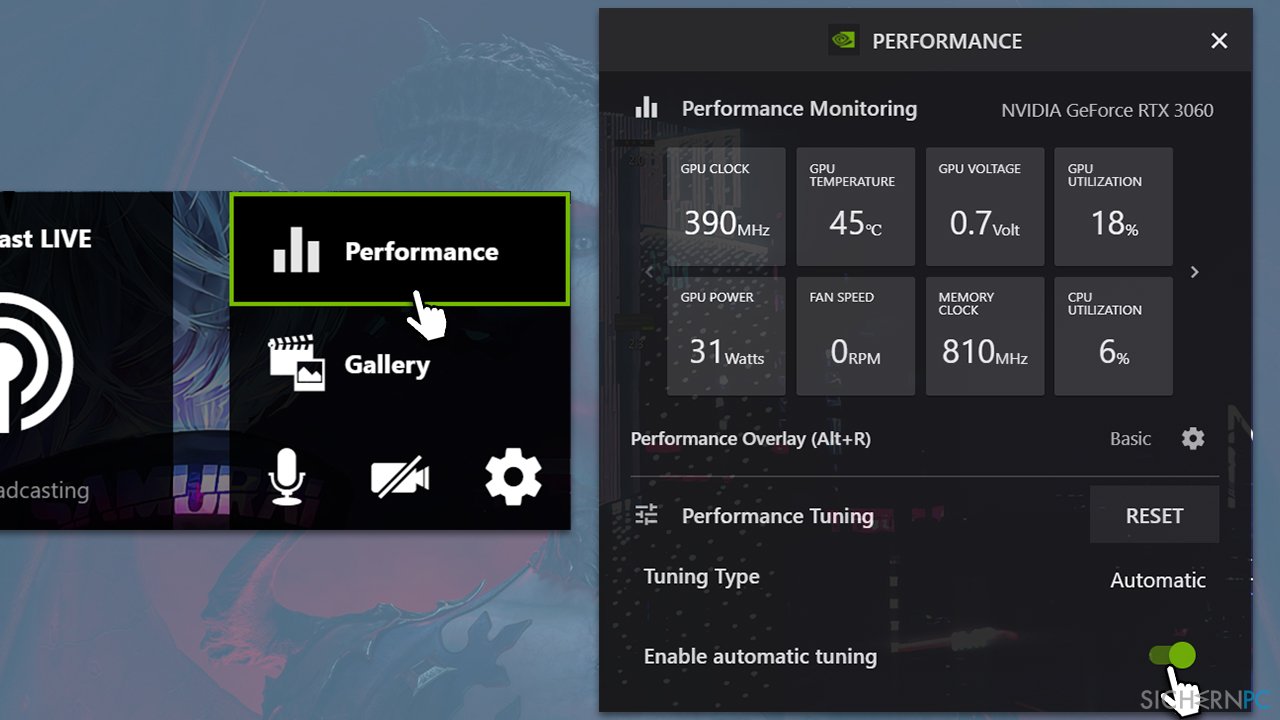
Lösung 3. Aktualisiere deine Grafiktreiber
Einer der häufigsten Gründe für Spielabstürze und Bluescreens sind die Treiber der Grafikkarte. Sie können manchmal korrupt werden und Probleme verursachen. Wir empfehlen daher, die neueste Version des Grafikkartentreibers zu installieren, was auf verschiedene Weise geschehen kann.
Am schnellsten geht es mit einem automatischen Treiber-Updater, wie z.B. DriverFix. Du kannst auch die neuesten Updates von den entsprechenden Herstellerseiten Nvidia, AMD oder Intel herunterladen und installieren, wobei du darauf achten solltest, dass du den richtigen Treiber für dein Gerät auswählst. Zu guter Letzt gibt es noch die Option die Treiber über das Windows-Update zu aktualisieren, allerdings ist diese weniger zuverlässig.
- Gib Windows Update in die Windows-Suche ein und drücke auf Enter.
- Klicke auf Nach Updates suchen.
- Warte bis alle erforderlichen Dateien installiert sind.
- Installiere alle optionalen Updates.
- Starte das System neu.
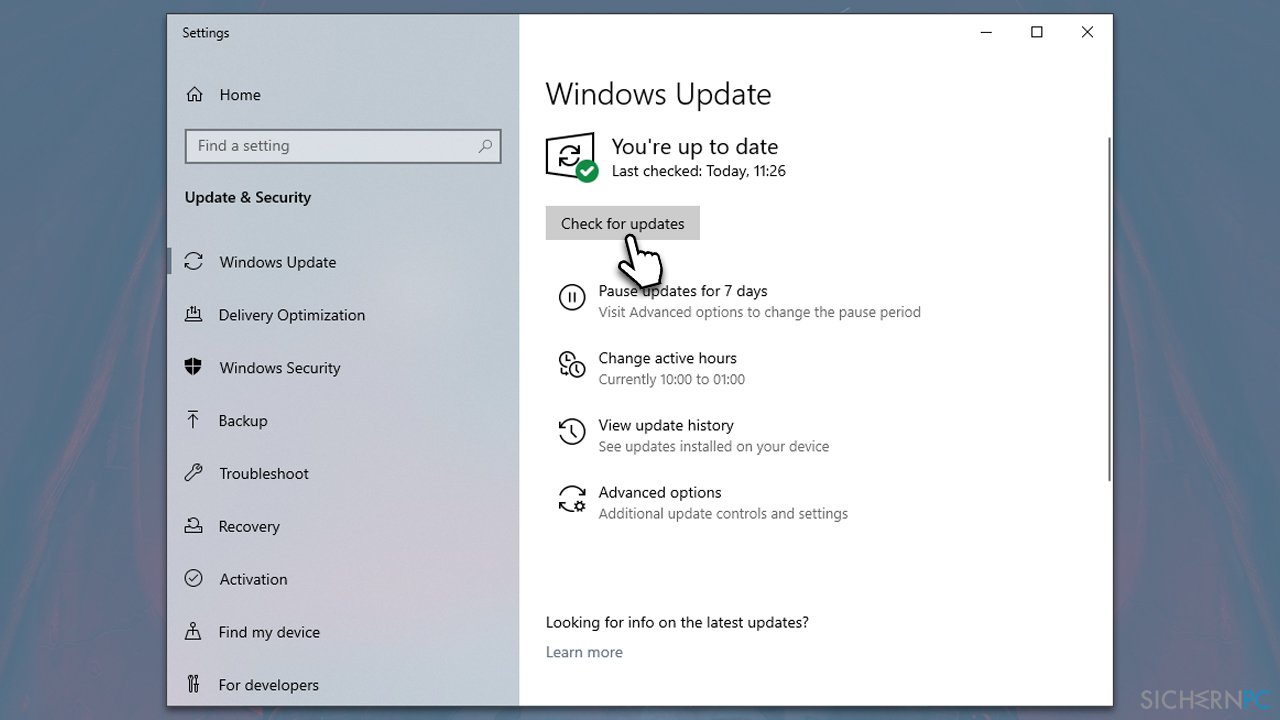
Lösung 4. Installiere die Grafiktreiber neu
Wenn die Aktualisierung der Treiber nicht funktioniert hat, kannst du sie auch komplett neu installieren. Dazu musst du sie zunächst wie folgt deinstallieren:
- Klicke mit der rechten Maustaste auf das Startsymbol von Windows und wähle Geräte-Manager aus dem hervortretenden Optionsmenü aus.
- Suche den Abschnitt Grafikkarten und erweitere ihn.
- Klicke mit der rechten Maustaste auf dein Gerät und wähle Gerät deinstallieren. Ein weiteres Fenster fragt um die Bestätigung der Deinstallation – klicke hier auf Ja.
- Starte den Computer neu, nachdem der Treiber deinstalliert ist.
- Installiere nach dem Neustart wie oben beschrieben die neuesten Treiber für deine Grafikkarte.
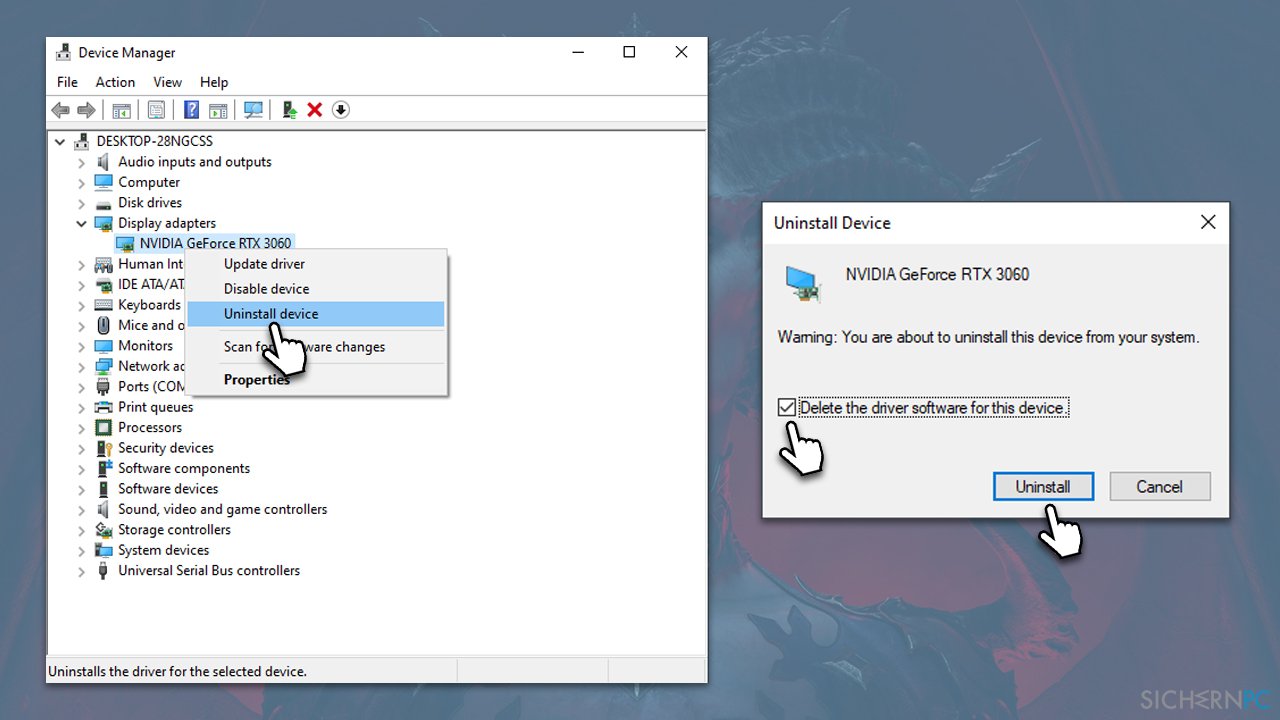
Lösung 5. Repariere die Spieldateien
Die Spieldateien könnten aus dem einen oder anderen Grund beschädigt sein, was sich mithilfe der integrierten Reparaturfunktion in Blizzards Launcher beheben lässt.
- Öffne die App Battle.net.
- Wähle Diablo 4 aus der Spielliste aus.
- Klicke neben Spielen auf das Zahnradsymbol (Optionen).
- Wähle Scannen und reparieren.
- Klicke auf Scan starten und warte auf die Fertigstellung der Überprüfung.
- Starte das Spiel und teste, ob die Abstürze behoben sind.
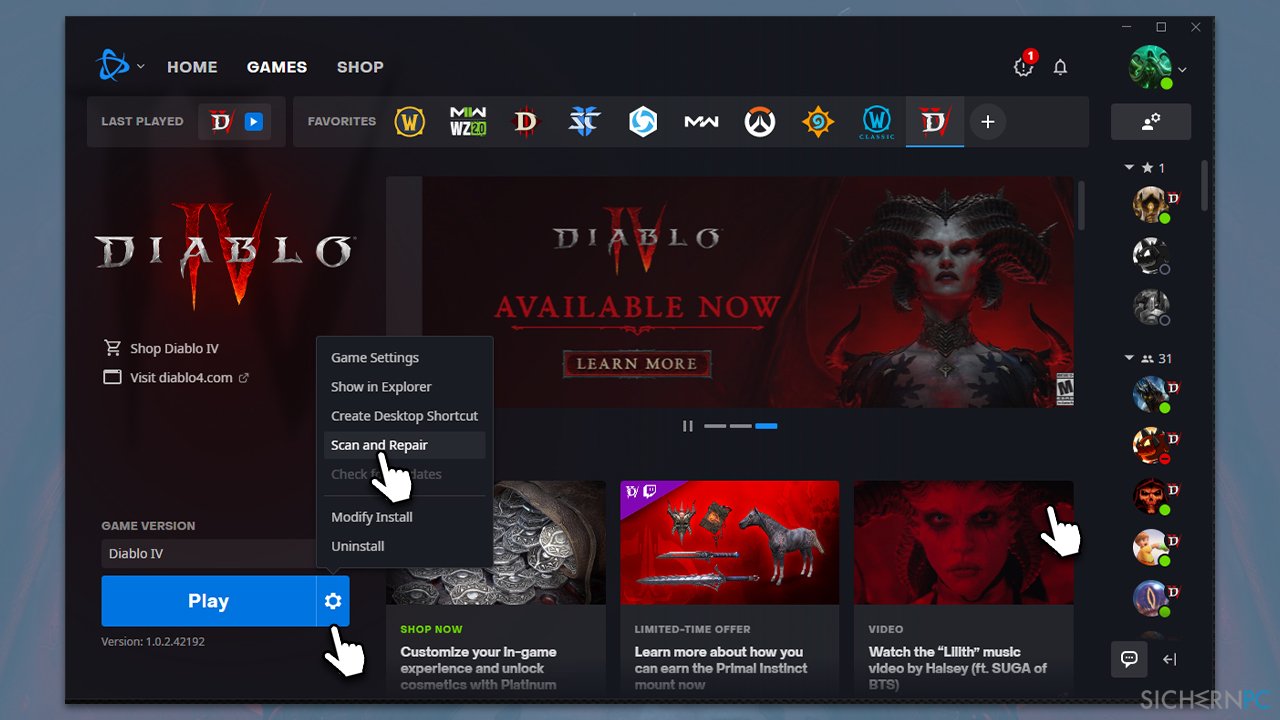
Lösung 6. Deaktiviere das Übertakten
Das Overclocken steigert zwar die Leistung des PCs, kann aber manchmal zu Systeminstabilitäten und Abstürzen führen. Wenn du den Verdacht hast, dass das Übertakten Diablo IV zum Absturz bringt und den Bluescreen verursacht, solltest du die Übertaktung rückgängig machen. Hier einige allgemeine Schritte, um die Übertaktung zu deaktivieren:
- Starte den PC neu und drücke auf die vom Motherboard-Hersteller festgelegte Taste, um ins BIOS zu gelangen. Die Taste variiert je nach Hersteller zwischen F2, F10, F12 oder Entf.
- Suche im BIOS nach Einstellungen zur CPU-Frequenz (cpu frequency) oder Kernspannung (cpu voltage). Die Einstellungen können sich hinter Reitern wie „Advanced„, „Performance„, „Overclocking“ usw. befinden. Der Ort der Einstellung hängt wieder vom Hersteller und von der BIOS-Version ab.
- Setze die Einstellungen auf ihre Standardeinstellungen zurück. Es gibt hierfür meist eine Option wie „Restore Defaults“ oder „Load Optimized Defaults„, die automatisch alle BIOS-Einstellungen, darunter auch die Übertaktung“ auf ihre Werkseinstellungen zurücksetzen.
- Speichere anschließend die Einstellungen über Save Changes und verlasse das BIOS. Der Computer startet anschließend mit den neuen Einstellungen.
Wenn du Software von Drittanbietern zum Übertakten des Systems verwendet haben solltest (z.B. MSI Afterburner, Intel XTU usw.), musst du hierzu die entsprechende Software öffnen und die Einstellungen dort auf die Standardwerte zurücksetzen oder alle Übertaktungsfunktionen deaktivieren.
Verwandte Themen:
- Wie behebt man Bluescreens aufgrund von dxgmms2.sys in Windows?
- Wie behebt man einen Bluescreen wegen vgk.sys in Windows?
- Wie behebt beim Spielen von Escape from Tarkov auftretende Bluescreens?
- Wie behebt man den Fehler WHEA_UNCORRECTABLE_ERROR in Windows?
Reparieren Sie die Fehler automatisch
Das Team von sichernpc.de gibt sein Bestes, um Nutzern zu helfen die beste Lösung für das Beseitigen ihrer Fehler zu finden. Wenn Sie sich nicht mit manuellen Reparaturmethoden abmühen möchten, benutzen Sie bitte eine Software, die dies automatisch für Sie erledigt. Alle empfohlenen Produkte wurden durch unsere Fachleute geprüft und für wirksam anerkannt. Die Tools, die Sie für Ihren Fehler verwenden können, sind im Folgenden aufgelistet:
Schützen Sie Ihre Privatsphäre im Internet mit einem VPN-Client
Ein VPN ist essentiell, wenn man seine Privatsphäre schützen möchte. Online-Tracker wie Cookies werden nicht nur von sozialen Medien und anderen Webseiten genutzt, sondern auch vom Internetanbieter und der Regierung. Selbst wenn man die sichersten Einstellungen im Webbrowser verwendet, kann man immer noch über Apps, die mit dem Internet verbunden sind, verfolgt werden. Außerdem sind datenschutzfreundliche Browser wie Tor aufgrund der verminderten Verbindungsgeschwindigkeiten keine optimale Wahl. Die beste Lösung für eine ultimative Privatsphäre ist Private Internet Access – bleiben Sie online anonym und sicher.
Datenrettungstools können permanenten Datenverlust verhindern
Datenrettungssoftware ist eine der möglichen Optionen zur Wiederherstellung von Dateien. Wenn Sie eine Datei löschen, löst sie sich nicht plötzlich in Luft auf – sie bleibt so lange auf dem System bestehen, bis sie von neuen Daten überschrieben wird. Data Recovery Pro ist eine Wiederherstellungssoftware, die nach funktionierenden Kopien von gelöschten Dateien auf der Festplatte sucht. Mit diesem Tool können Sie den Verlust von wertvollen Dokumenten, Schularbeiten, persönlichen Bildern und anderen wichtigen Dateien verhindern.



Weitere Informationen zum Problem: "Wie behebt man, dass Diablo 4 mit einem Bluescreen abstürzt?"
Du musst angemeldet sein, um einen Kommentar abzugeben.